Ada yang tahu gambar di samping kanan ini?
Betul, gambar ini disebut dengan QR Code (Quick Response Code). QR Code ini bisa digunakan untuk menampilkan url, teks, nomor telepon/handphone, maupun SMS.
Bagaimana cara membuatnya? Tenang, mudah kok. Cukup kunjungi situs Kaywa QR Code dan akan terbuka halaman muka seperti gambar screenshot di bawah ini:
Cara membuatnya sebagai berikut:
 Pada bagian Content type, silakan pilih kode yang ingin kamu tampilkan. Ada 4 pilihan, yaitu URL, Text (teks), Phone Number (No. telepon), atau SMS (pesan singkat)
Pada bagian Content type, silakan pilih kode yang ingin kamu tampilkan. Ada 4 pilihan, yaitu URL, Text (teks), Phone Number (No. telepon), atau SMS (pesan singkat)
 Pada bagian Content, isilah sesuai tipe konten (content type) yang tadi sudah kamu pilih
Pada bagian Content, isilah sesuai tipe konten (content type) yang tadi sudah kamu pilih
 Untuk Size, terdapat 4 pilihan, S (Small/kecil), M (Medium/sedang), L (Large/besar), dan XL (Xtra Large/sangat besar)
Untuk Size, terdapat 4 pilihan, S (Small/kecil), M (Medium/sedang), L (Large/besar), dan XL (Xtra Large/sangat besar)
 Setelah itu tekan tombol Generate
Setelah itu tekan tombol Generate
 Pada jendela sebelah kiri akan tampil QR Code sesuai dengan konten yang kamu pilih
Pada jendela sebelah kiri akan tampil QR Code sesuai dengan konten yang kamu pilih
 Di bagian bawah QR Code atadi terdapat kode HTML. Salin (Ctrl+C) kode tersebut dan tempel (Ctrl+V) di blog kamu untuk menampilkan QR Code tersebut.
Di bagian bawah QR Code atadi terdapat kode HTML. Salin (Ctrl+C) kode tersebut dan tempel (Ctrl+V) di blog kamu untuk menampilkan QR Code tersebut.
 Pada bagian Content type, silakan pilih kode yang ingin kamu tampilkan. Ada 4 pilihan, yaitu URL, Text (teks), Phone Number (No. telepon), atau SMS (pesan singkat)
Pada bagian Content type, silakan pilih kode yang ingin kamu tampilkan. Ada 4 pilihan, yaitu URL, Text (teks), Phone Number (No. telepon), atau SMS (pesan singkat)  Pada bagian Content, isilah sesuai tipe konten (content type) yang tadi sudah kamu pilih
Pada bagian Content, isilah sesuai tipe konten (content type) yang tadi sudah kamu pilih  Untuk Size, terdapat 4 pilihan, S (Small/kecil), M (Medium/sedang), L (Large/besar), dan XL (Xtra Large/sangat besar)
Untuk Size, terdapat 4 pilihan, S (Small/kecil), M (Medium/sedang), L (Large/besar), dan XL (Xtra Large/sangat besar)  Setelah itu tekan tombol Generate
Setelah itu tekan tombol Generate  Pada jendela sebelah kiri akan tampil QR Code sesuai dengan konten yang kamu pilih
Pada jendela sebelah kiri akan tampil QR Code sesuai dengan konten yang kamu pilih  Di bagian bawah QR Code atadi terdapat kode HTML. Salin (Ctrl+C) kode tersebut dan tempel (Ctrl+V) di blog kamu untuk menampilkan QR Code tersebut.
Di bagian bawah QR Code atadi terdapat kode HTML. Salin (Ctrl+C) kode tersebut dan tempel (Ctrl+V) di blog kamu untuk menampilkan QR Code tersebut.Nah, sekarang kamu sudah bisa membuat QR Code. Lalu bagaimana membaca kode tersebut? Untuk membaca kode tersebut yang diperlukan hanyalah handphone berkamera dan juga menginstall program/aplikasi pembaca kode tersebut. Kamu bisa mendapatkan aplikasi pembaca QR Code di Dakode.Mobi atau i-nigma. Setelah kamu download aplikasi reader tersebut, install ke dalam handphone kamu. Tunggulah sampai proses install selesai. Bila telah selesai, maka handphone kamu sudah siap digunakan sebagain scanner untuk membaca QR Code. Coba kamu jalankan program tersebut dan dekatkan pada QR Code di bawah ini:
Gambar kode di atas harus terlihat keseluruhan di dalam layar handphone kamu. Tunggu sejenak sampai handphone berhasil membaca kode tersebut. Apa yang tersembunyi di dalam kode tersebut? Hanya kamu yang sudah menginstall salah satu program reader di atas yang bisa membaca pesan dari saya. Coba juga scan kode yang paling atas ya.
Selamat mencoba.

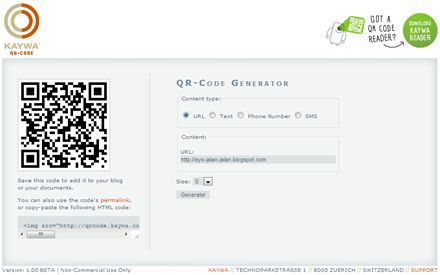
Tidak ada komentar:
Posting Komentar